Шаг 1: Установка
Расширение User Agent Switcher для Яндекс Браузера позволяет подменить сведения об устройстве или веб-обозревателе, с которого осуществляется серфинг в интернете. Скрытие информации от сайтов об используемом браузере окажется полезным в ряде различных ситуаций — например, когда некоторые сайты требуют выполнить вход в систему или совершить покупку с определенного устройства или когда для доступа к веб-страницам нужен определенный обозреватель.
Помимо имитации обозревателя или устройства в целях конфиденциальности, расширение может использоваться разработчиками веб-приложений – User Agent Switcher облегчает задачу кроссплатформенного тестирования, так как позволяет проверять адаптивность страницы для различных платформ буквально за несколько нажатий (потребуется только сменить браузер или ОС в настройках дополнения).
Установить User Agent Switcher в Яндекс Браузер можно полноценно из интернет-магазина chrome, поскольку обозреватель работает на движке Chromium:
- Нажмите на ссылку выше, чтобы попасть на страницу расширения в магазине chrome. Нажмите на кнопку «Установить».
- Вверху появится всплывающее уведомление с запросом подтвердить инсталляцию – кликните по кнопке «Установить расширение».
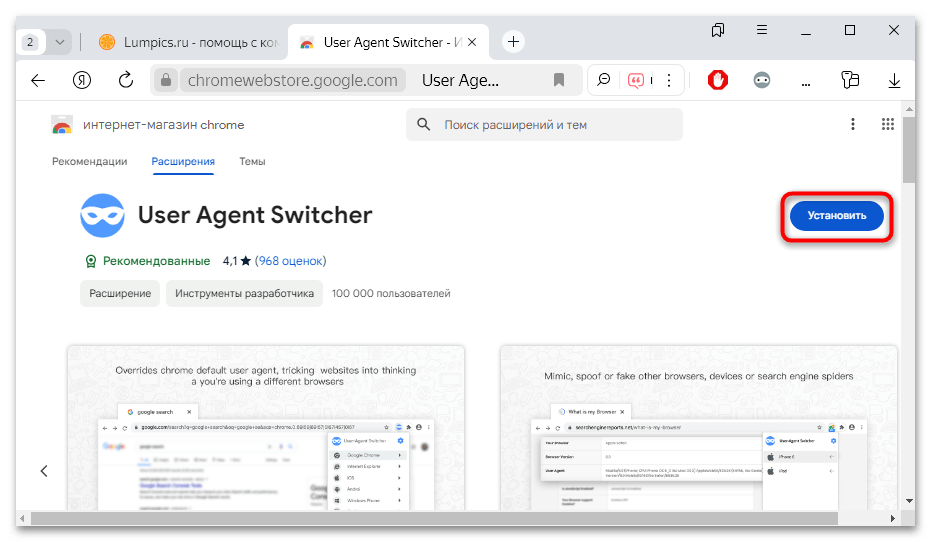
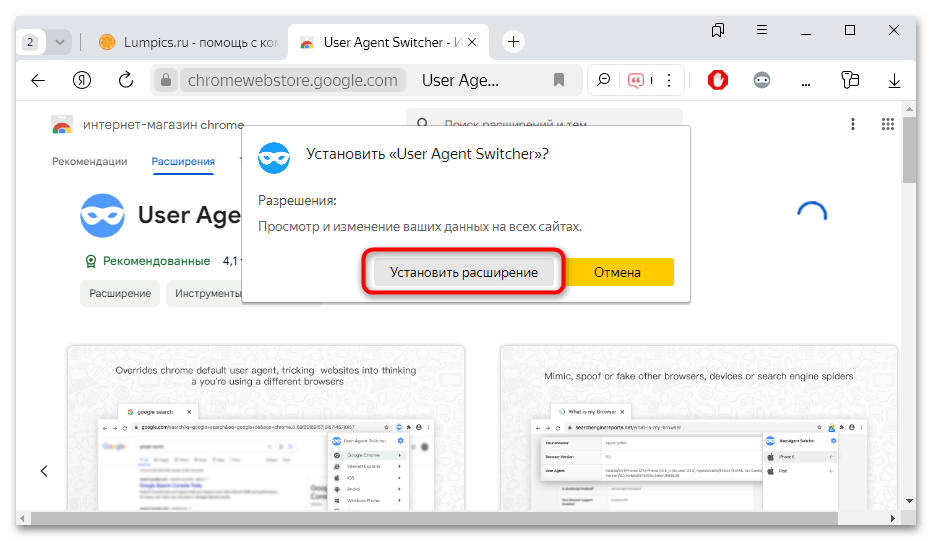
Кнопка User Agent Switcher должна появиться на панели рядом с «Умной строкой» Яндекс Браузера. Если расширений слишком много, она может свернуться, поэтому нажмите на три точки для отображения всех значков. Кстати, для удобства кнопку можно перетащить в любое место на панели.
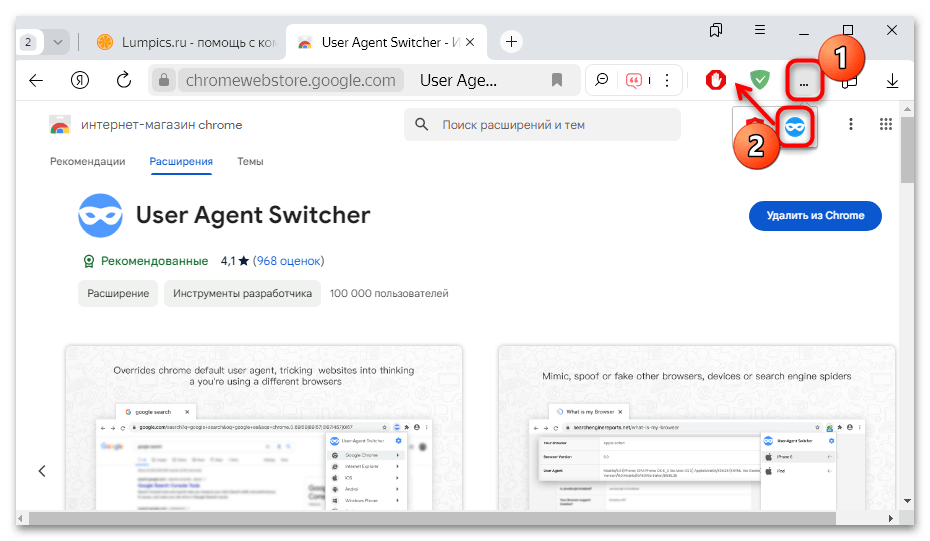
Шаг 2: Использование
Пользоваться расширением достаточно просто – все доступные устройства, браузеры и их версии отображаются в главном меню User Agent Switcher:
- Кликните по кнопке расширения на верхней панели, затем в открывшемся окне выберите устройство или обозреватель, которым будет заменен Яндекс Браузер.
- К примеру, при выборе Оперы будет доступна версия 12.14. Выберите ее, после чего открытая страница перезагрузится, и веб-сайт будет «думать», что вы зашли на него с браузера Opera.
- Обратите внимание, для разных ОС и браузеров может быть предусмотрено сразу несколько версий. Например, для обозревателя Internet Explorer предлагается выбрать один из вариантов – от 10 до 6 версии.
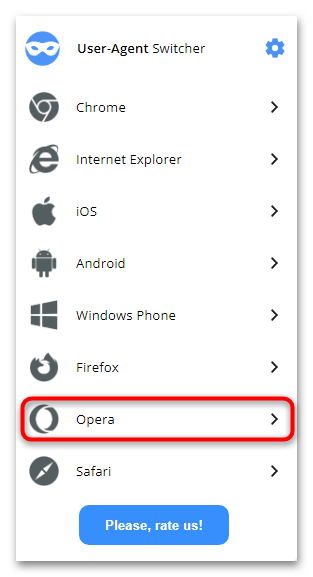
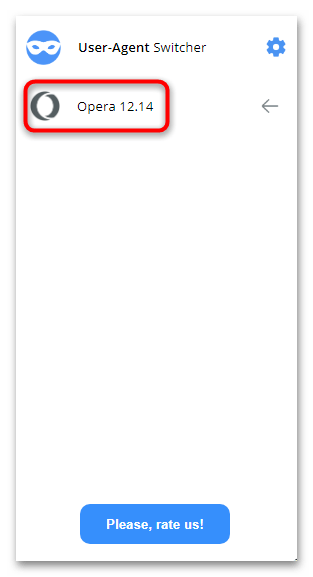
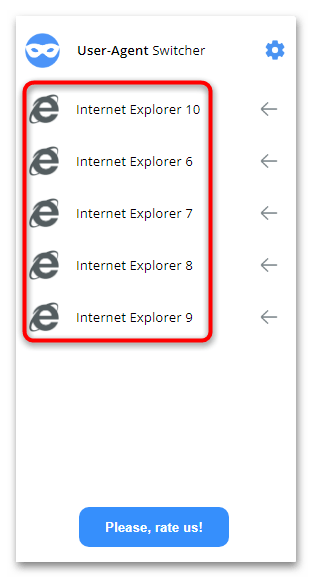
На этом смена устройства или браузера завершена. Чтобы вернуть оригинальное значение, в списке расширения выберите пункт «Chrome».
Затем нажмите на кнопку «Default». Имитация расширением будет отключена.
Кстати, проверить работоспособность User Agent Switcher можно с помощью специального сервиса от Яндекс – Интернетометр. Можно узнать некоторую информацию о компьютере, измерить скорость интернета, а также увидеть, с какого браузера осуществлен выход в сеть.
Перейдите по ссылке выше – в строке «Браузер» вы увидите используемую программу. Например, если вы выбрали имитацию Opera, отобразится соответствующее приложение, которое используется, — например, Opera 12.14.
Шаг 3: Настройка
Есть и ряд настроек для расширения, которые позволяют добавить своих пользовательских агентов либо отредактировать уже предустановленные. Кроме того, вы сможете задать устройство или браузер для определенного ресурса – то есть User Agent Switcher автоматически начнет свою работу с заданным агентом при посещении введенного сайта. Разберем возможности дополнения более развернуто:
- Чтобы попасть в окно с настройками, вызовите меню расширения через панель вверху и нажмите по значку в виде шестерни.
- На вкладке «Custom User Agents» можно увидеть список предустановленных вариантов. Обратите внимание, что их можно не только удалять, но и редактировать. Поддерживается добавление своего варианта – в специальное поле введите название браузера или ОС, версию и сокращение. Пункт «Group» обычно заполняется автоматически после ввода основных данных. Из меню «Append?» выбирается один из вариантов применения агента: «Replace» — замена на него, «Append» — добавление. Нажмите на кнопку «Add», чтобы пользовательский агент появился в списке.
- Переключитесь на вкладку «Permanent Spoof list» — здесь можно ввести название сайта (поле «Domain») и выбрать браузер или ОС, которые всегда будут подставляться при его открытии без предварительного ручного переключения.
- Настройки расширения можно импортировать, и это осуществляется на вкладке «Import/Export Settings». Достаточно через штатный «Проводник» указать путь к файлу в формате JSON, в котором хранятся уже готовые настройки. А для сохранения параметров в файл нажмите на ссылку «Click Here To Download».
- В разделе «Other Settings» представлен ряд опций, которые по умолчанию отключены. Разберем все пункты более подробно, чтобы вы получили представление о возможностях расширения в полной мере:
- «Permanent spoofs always override any user-agent selection in the toolbar» — включение приоритета определенного агента на панели инструментов перед другими вариантами в меню User Agent Switcher.
- «Set user-agent spoof per tab» — применение расширения только на текущей вкладке (на остальных ресурсах подмена не будет произведена).
- «Send anonymous error reports» — отправка анонимных отчетов об ошибках разработчикам, где не содержится личной информации о пользователе, а только сведения о проблеме, которая возникла при работе дополнения (это позволит в будущем исправить все неполадки).
- «Do not spoof Javascript Objects» — отключение подмены в объектах JavaScript (если опция включена, изменятся только заголовки HTTP).
- Чтобы сбросить все настройки расширения, нажмите на кнопку «Reset».
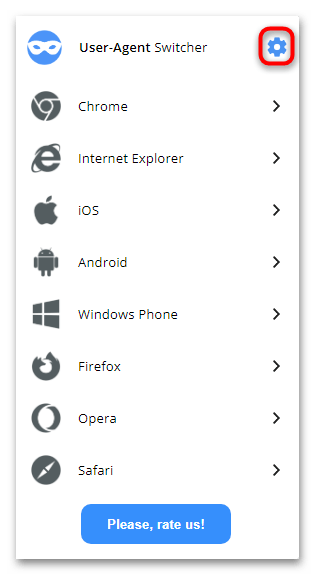
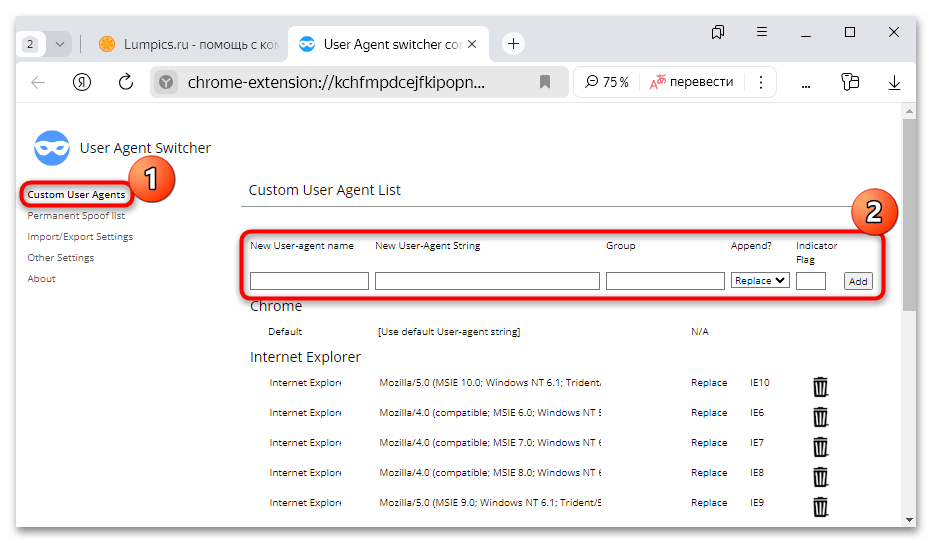
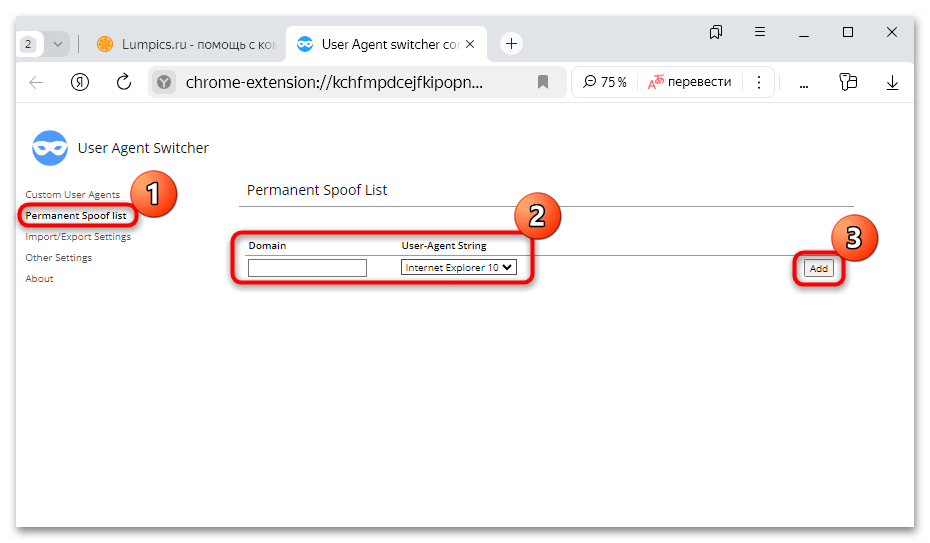
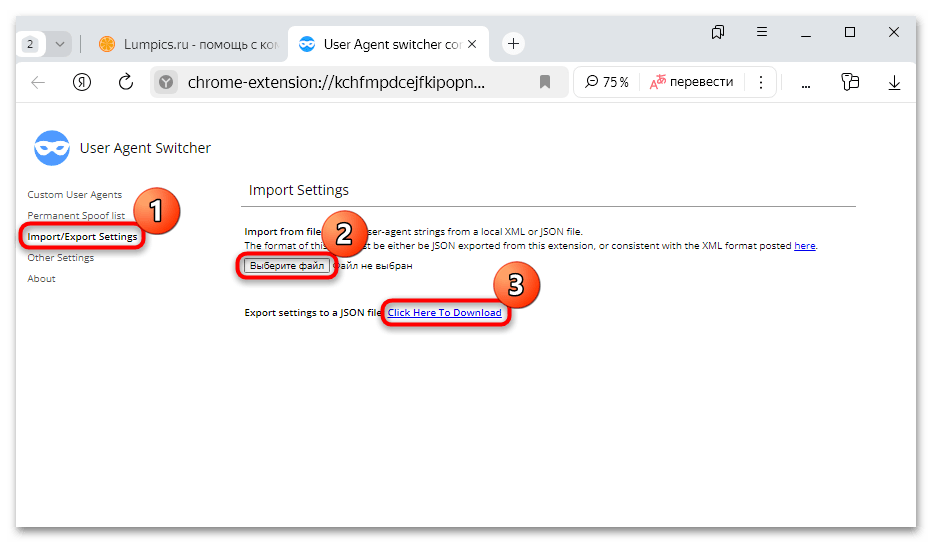
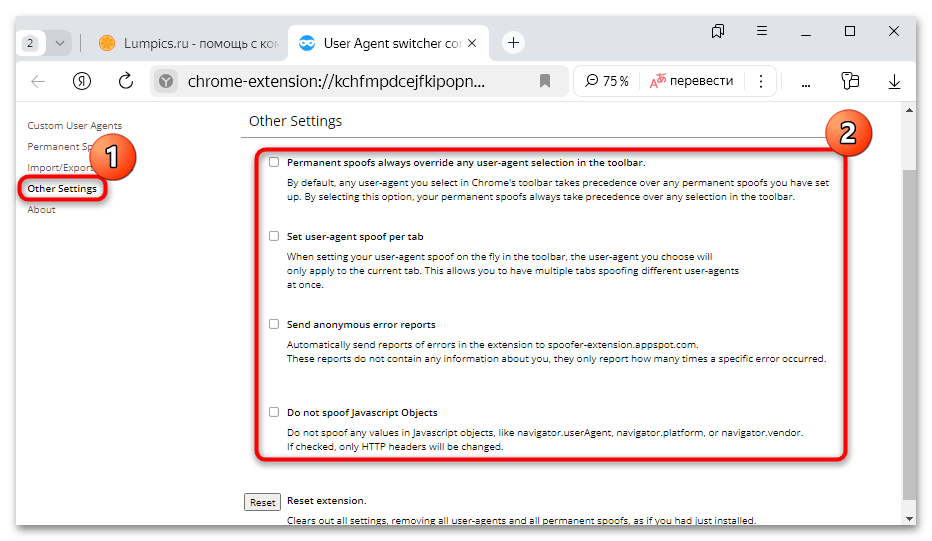
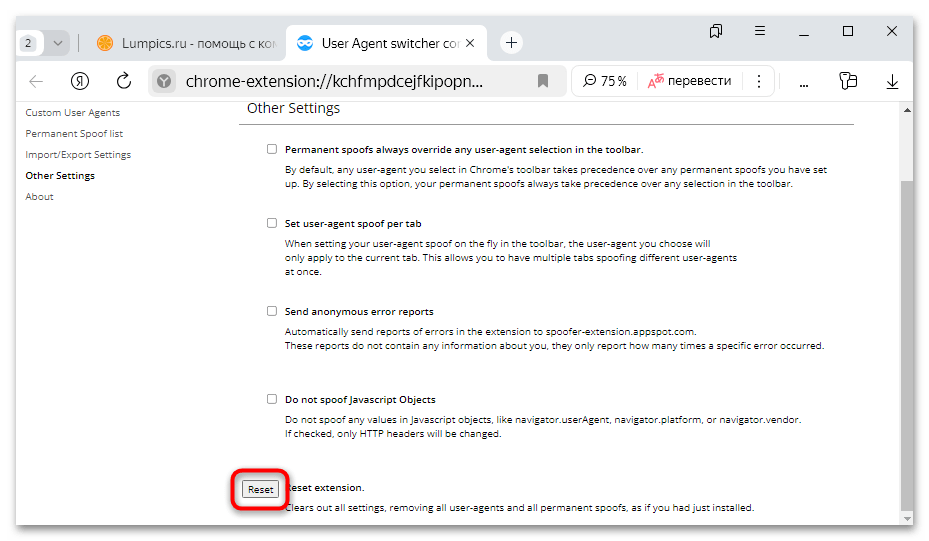
Обратите внимание, что при посещении некоторых сайтов могут возникать различные ошибки либо ограничения, когда расширение активно, поэтому не забывайте возвращаться к истинным параметрам обозревателя в таких ситуациях.
 Наша группа в TelegramПолезные советы и помощь
Наша группа в TelegramПолезные советы и помощь
 lumpics.ru
lumpics.ru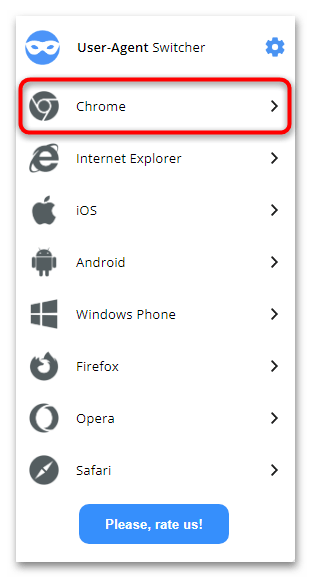
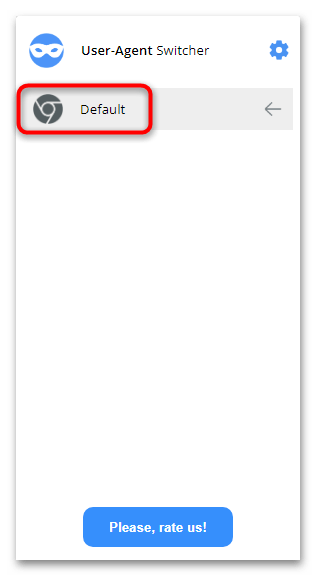
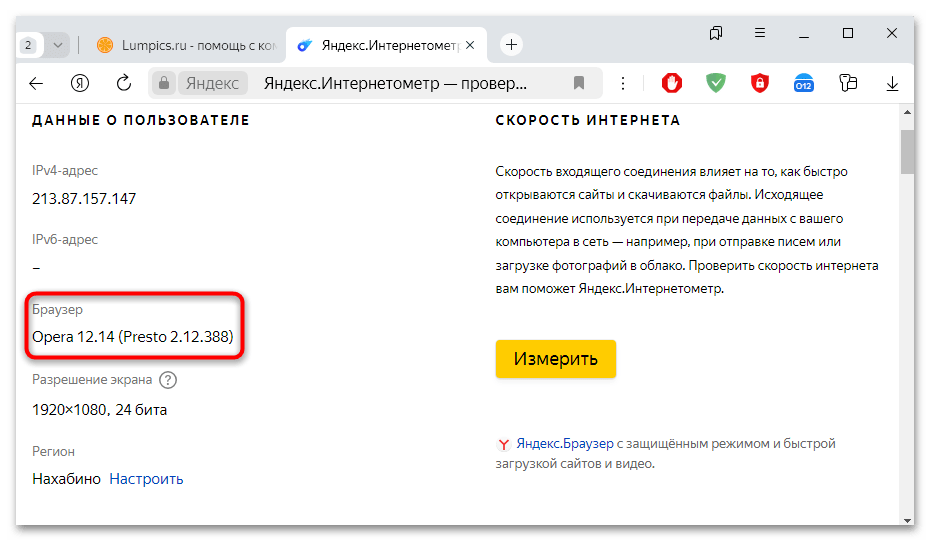




Задайте вопрос или оставьте свое мнение